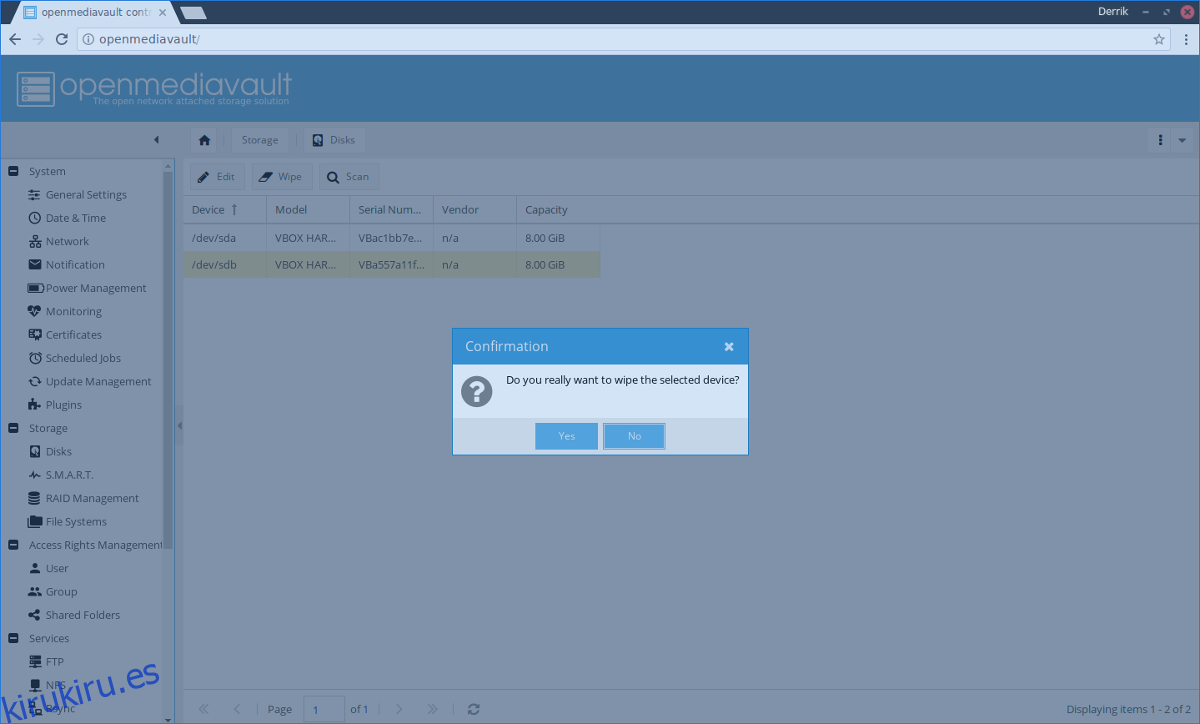En Linux, la mejor manera de compartir archivos de una computadora a otra de manera confiable es con NFS. Alojar un servidor NFS en Linux no es imposible, pero es difícil para los principiantes. Si está deseando que funcionen un par de recursos compartidos NFS, lo mejor que puede hacer es utilizar OpenMediaVault. Es una solución NAS robusta y fácil de usar para principiantes con una herramienta GUI basada en web que simplifica la configuración de recursos compartidos NFS.
Para seguir esta guía, deberá tener OpenMediaVault instalado en su servidor Linux, así como el espacio adecuado en el disco duro para almacenar todos los datos para NFS. Siga nuestro tutorial y aprenda cómo instalar OpenMediaVault, luego vuelva a este artículo y siga esta guía para configurar recursos compartidos NFS.
Tabla de contenido
Configurar el sistema de archivos
La configuración de un recurso compartido NFS en OpenMediaVault primero requiere un sistema de archivos utilizable. Desafortunadamente, OMV no permite al usuario crear un recurso compartido desde la interfaz de usuario web en el disco duro del sistema operativo. Es por esto que recomendamos usar un disco duro dedicado para los datos. Si no puede permitirse el uso de varios discos duros, considere reinstalar OpenMediaVault y seguir una configuración de partición personalizada, en lugar de la automática en la configuración. Otra opción sería virtualizar OpenMediaVault. El uso del sistema operativo como una máquina virtual permite a los usuarios crear discos duros virtuales personalizados.
Una vez que haya conectado el segundo disco duro, abra la interfaz de usuario web de OMV (https: //ip.address.of.omv.server), busque en la barra lateral «Almacenamiento» y haga clic en la opción «Discos». . Mire debajo de los discos y asegúrese de que el segundo disco duro aparezca correctamente allí. Haga clic en «limpiar» para borrar todo.
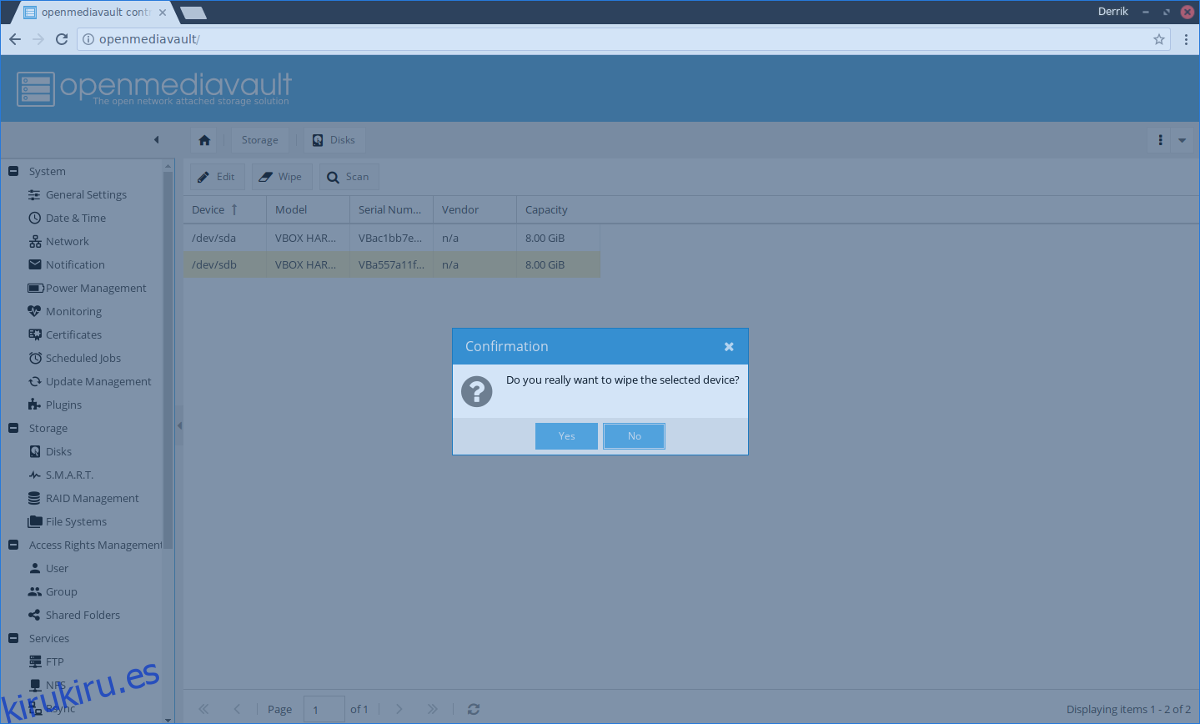
Cuando el disco duro esté en blanco, vuelva a «Almacenamiento» y haga clic en «Sistemas de archivos». Notará que solo / dev / sda1 (la unidad principal del sistema operativo) aparece en este menú. La razón por la que la segunda unidad no aparece en la lista es que no tiene un sistema de archivos. Para crear uno nuevo, haga clic en el botón «+ Crear» y seleccione «/ dev / sdb» en el menú «Dispositivo» en la ventana emergente.
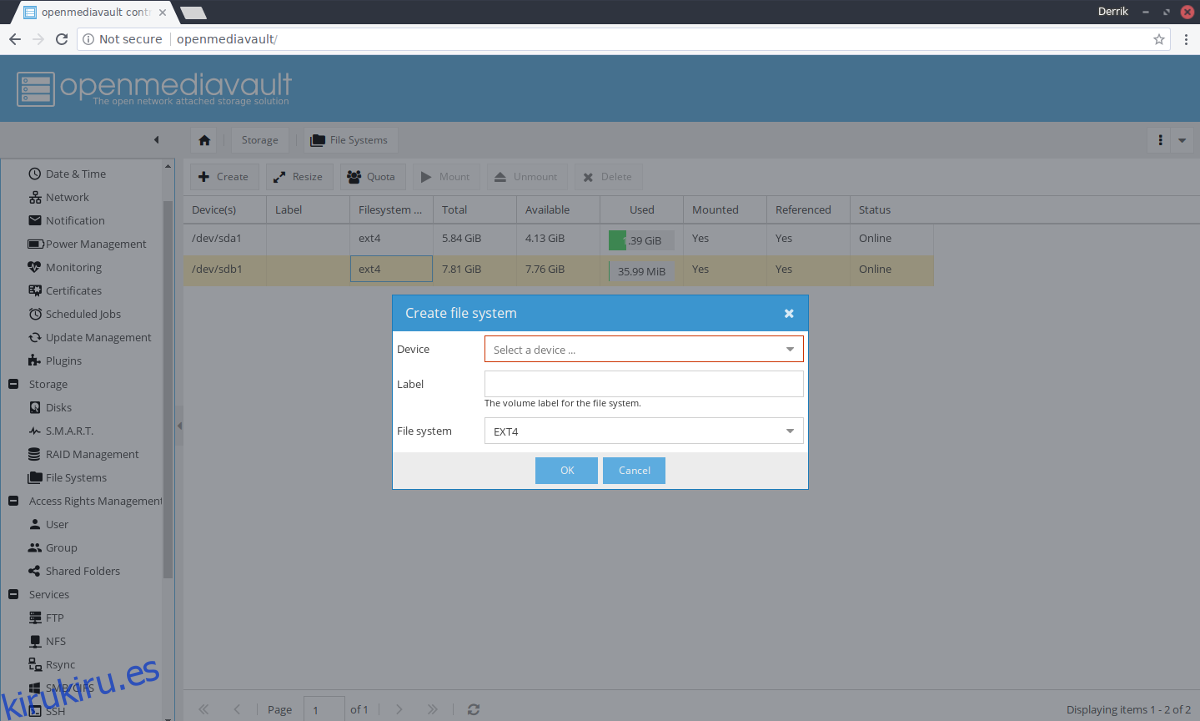
Nota: siempre utilice Ext4 como sistema de archivos, si no está seguro.
Ahora que el nuevo sistema de archivos / dev / sdb está en funcionamiento, lo verá en / dev / sda1. Para hacer uso de este disco duro, seleccione / dev / sdb1 en el menú, luego haga clic en «Montar».
Crear carpetas compartidas
El uso de NFS en OpenMediaVault requiere una carpeta compartida. Para crear uno, mire la barra lateral debajo de «Servicios» para «NFS» y haga clic en él. Haga clic en «Compartir». y luego seleccione «+ Agregar» para crear una nueva carpeta. Es importante no utilizar una carpeta compartida existente que esté utilizando otro servicio en OMV.
En el menú «Agregar recurso compartido», hay muchas opciones. El primero de los cuales es un menú que permite al usuario seleccionar un recurso compartido existente. En este menú, haga clic en el signo +. Al hacer clic en +, aparece un submenú. En este submenú, deberá completar la información de la nueva carpeta compartida.
Lo primero que deberá completar es «Nombre». Ingrese un nombre y luego continúe con «Dispositivo». En dispositivo, haga clic en el menú desplegable y busque “/ dev / sdb1”, ya que este es el disco duro que configuramos anteriormente.
Después de completar la sección «Dispositivo», todo lo que queda es «Ruta», «Permisos» y «Comentario». Omita la sección «Ruta», ya que OpenMediaVault lo hará automáticamente, y pase a «Permisos».
Busque en el área Permisos y busque la configuración correcta para su caso de uso. Cuando termine, complete un comentario sobre el recurso compartido y haga clic en «Guardar».
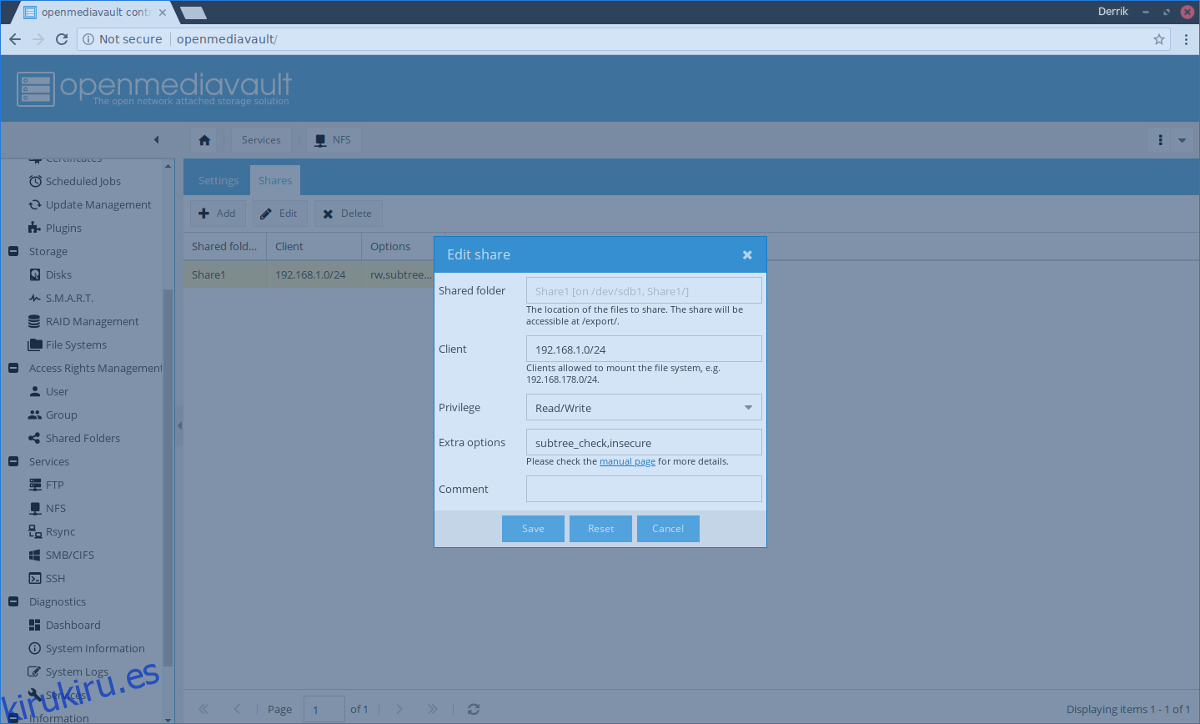
Al hacer clic en el botón Guardar, saldrá del submenú y volverá al menú original que se abre cuando se hace clic en «+ Agregar». En este menú, haga lo siguiente:
En «Cliente», ingrese 192.168.1.0/24.
Después de la opción «Cliente», pase a «Privilegio» y seleccione Lectura / Escritura.
Agregue el recurso compartido al sistema haciendo clic en «Guardar».
Habilitar NFS en OpenMediaVault
Ahora que tenemos una carpeta compartida para que la use NFS, haga clic en la pestaña «Configuración» en el área de NFS. Habilite NFS en su NAS OpenMediaVault haciendo clic en el control deslizante junto a «Habilitar», luego seleccione el botón «Guardar». Asegúrese de hacer clic también en «Aplicar» en la ventana emergente que dice «Se ha cambiado la configuración. Debe aplicar los cambios para que surtan efecto «.
¿Necesita deshabilitar NFS? Haga clic en el control deslizante nuevamente para desactivarlo, luego seleccione «Guardar» para guardar los cambios.
Eliminar recursos compartidos de NFS
Para eliminar un recurso compartido NFS en OpenMediaVault, seleccione «NFS» en «Servicios» y luego haga clic en «Recursos compartidos». En el menú de recursos compartidos, resalte el recurso compartido que desea eliminar y haga clic en «X Eliminar» para eliminarlo.
Acceder a recursos compartidos de NFS
Con la ayuda de OpenMediaVault, configurar algo tan tedioso como NFS se vuelve mucho más fácil. A pesar de esto, acceder a los recursos compartidos aún puede ser una tarea ardua. Si no está seguro de cómo acceder y utilizar los recursos compartidos de NFS en Linux, hágase un favor y siga nuestro tutorial. Cubre todo lo que hay que saber sobre el acceso a NFS en Linux.